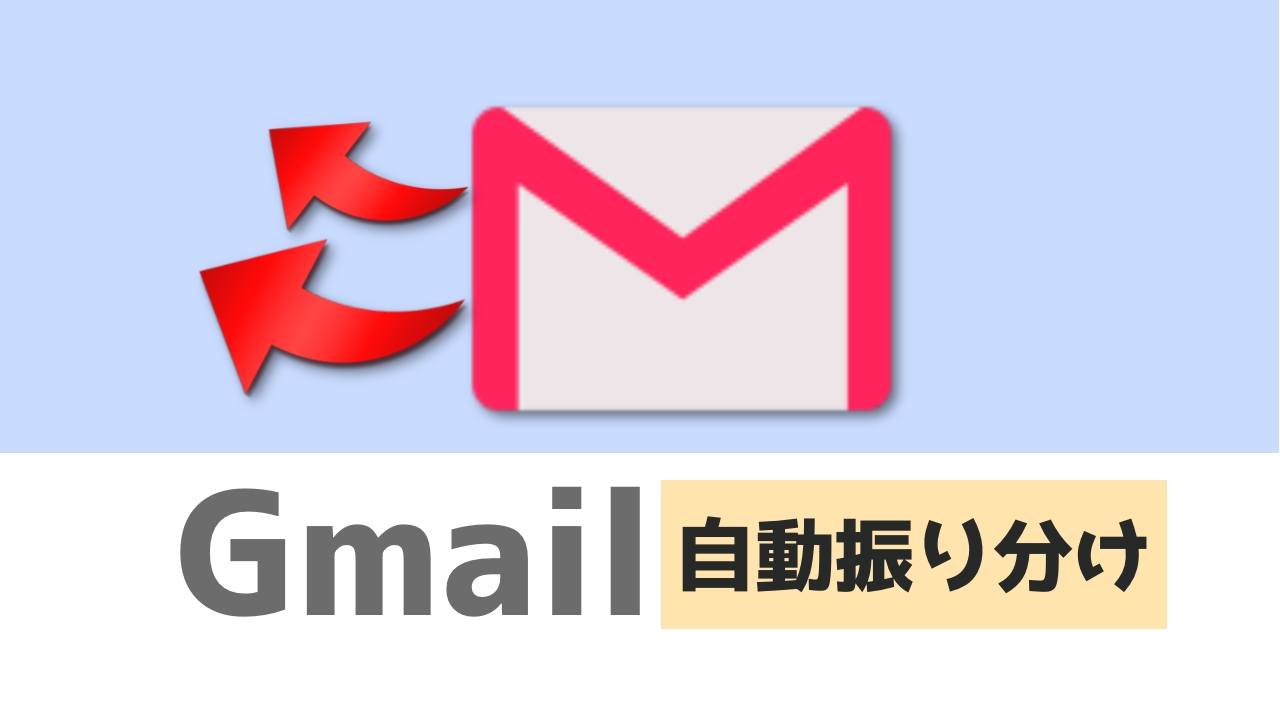メールの自動振り分けで受信トレイを整理整頓
Gmailの受信トレイがいろんなところから来るメールで見辛い時にはラベルをつける事で見やすくなります。
Gmailにはフォルダ分けの代わりにラベルをつけることで整理するようになってます。
やり方は簡単!フィルタ作成手順
- ラベル受信トレイからラベルをつけたいメールを選択
- ラベル
「メールの自動振り分け設定」を選ぶ上の「・・・」を選択すると出てくる
- ラベルFrom にアドレスが入っているのを確認
もし入ってなかったら自分でコピペする
- ラベルチェック項目を選んで「フィルタの作成」をクリック
画像付きで説明すると・・
受信トレイからラベルをつけたいメールを一つ選択します。
右上の点々から「メールの自動振り分け設定」を選んで
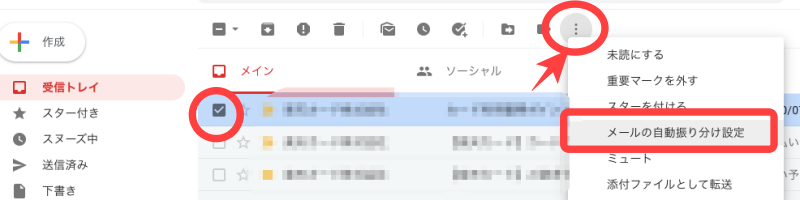
From の欄にアドレスが入っているのを確認したら
フィルタの作成をクリックします。
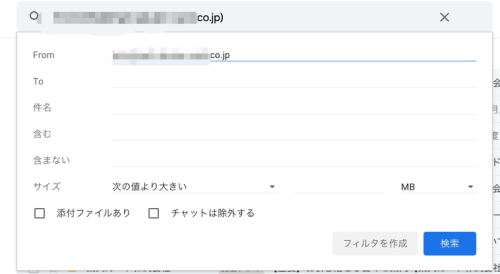
適用させたい項目を選んでフィルタの作成をクリック
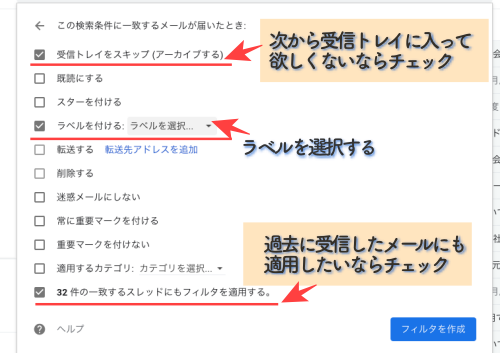
ラベルを付ける・・ラベルを選択
〇〇軒の一致するスレッドにもフィルタを適用する
基本的には上の3つにチェックを入れてフィルタを作成をクリックで完了ー!

簡単だな
「ラベルを付ける」の項目はラベルを選択で既に作ってあるラベルを選択するか、新しいラベルを作成してください。ラベル名は自分がわかりやすい名前をつければOK

受診トレイをスキップは次からくるメールを受信トレイに入れたくない場合にチェックするといいよ。そうすると次からラベル分けしたところだけにメールが入るからスッキリ〜見やすくなる!
作成できたら受信トレイの下に作ったラベルが表示されます
ラベルは色の変更も簡単にできる
ラベルのところにカーソルを持っていくと、「・・・」が出るのでそこを押すとラベルの色が変更できます。
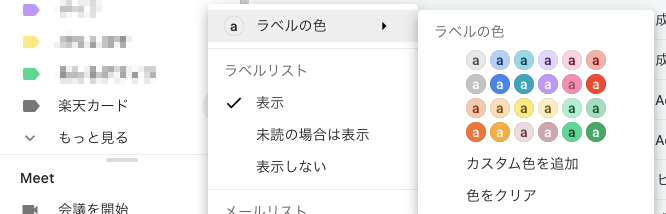
ラベルの削除、編集の項目も出てきます。
スターの色の追加・設定
右上の歯車マークのところからメールの色々な設定の変更もできます。
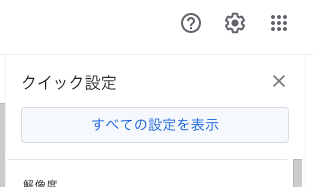
「全ての設定を表示」を押すと、全般・ラベル・受信トレイなどタブが出てきて設定したい項目を選んで設定が可能。

全般のところを下にスクロールしていくと、スターという項目が出てきて、
そこで使用中と未使用のスターが出てるんだけど、
未使用のスターをドラッグして使用中に加えることも可能
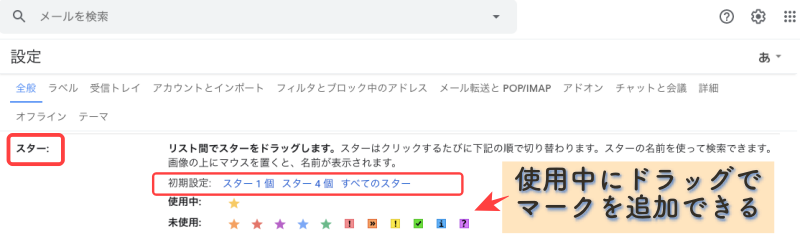
初期設定はスター1個になってて、スター4個に変えたり、全てのスターにすると全部使えるようになります。
受信トレイのメールにお気に入りみたいな感じで黄色の星マークがつけれるんだけど、この設定をすることで、星の色を複数使えるようになります。
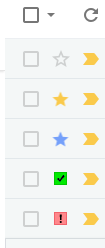

続けてクリックすると色が変わるよ!
この設定をして気になったメールや消したくないメールを振り分けておくってこともできるのでラベルで振り分けるほどじゃないけど目立つ印があるといいなって人はこれだけでもいいかもしれないですね★